怎么删掉手机文件 电脑怎么删除手机存储的文件
在日常生活中,我们经常会在手机上存储大量的文件,但是随着时间的推移,这些文件可能会占据我们手机的存储空间,影响手机的运行速度,学会如何删除手机文件变得至关重要。同时我们也可以通过连接手机和电脑,利用电脑来删除手机存储的文件,从而释放手机的存储空间。接下来我们将介绍如何简单有效地删除手机文件,让手机保持流畅运行。
电脑怎么删除手机存储的文件
方法如下:
1.用手机配套的数据线与电脑相连。

2.当手机与电脑通过数据线成功连接后,在手机上会弹出一个窗口。默认情况下其选择选项是仅充电模式。我们要选择“传输文件”。
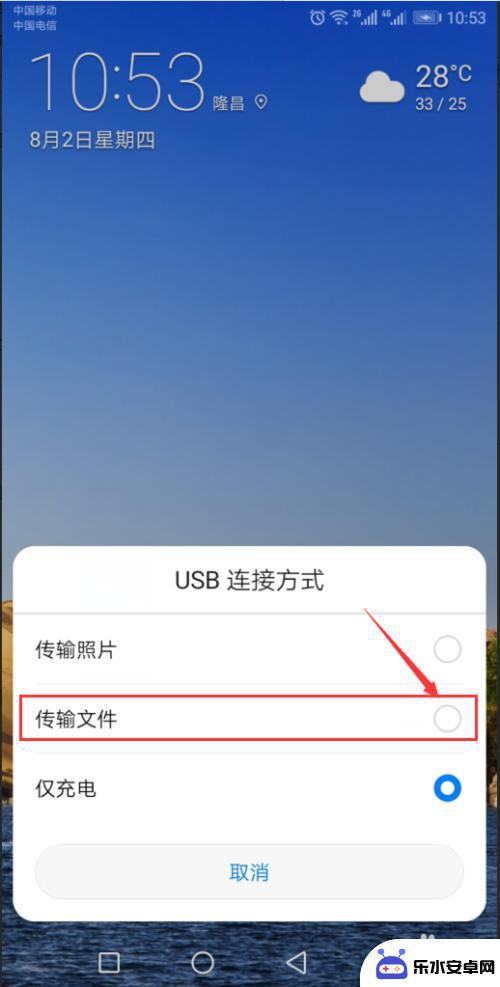
3.此时在电脑上会弹出一个“自动播放”的对话框。
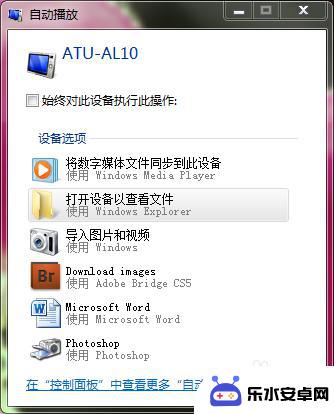
4.选择此对话框中的“打开设备以查看文件”。
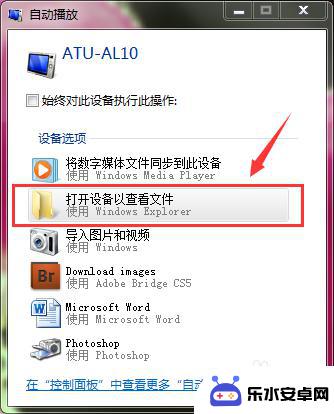
5.将会弹出资源管理器的窗口,在窗口中就会显示手机上的SD卡(当然前提是你手机中安装有SD卡)和内部存储两个文件夹。
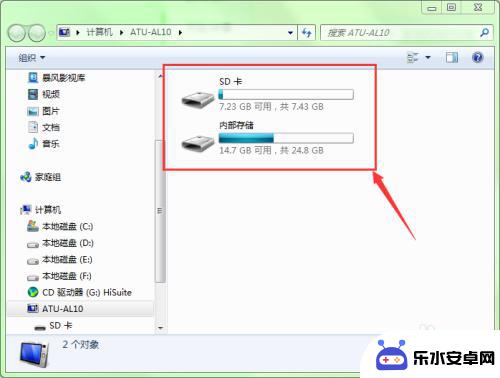
6.选择你想删除文件所在的文件夹,你就可以像在电脑中删除文件一样删除手机中的文件了。
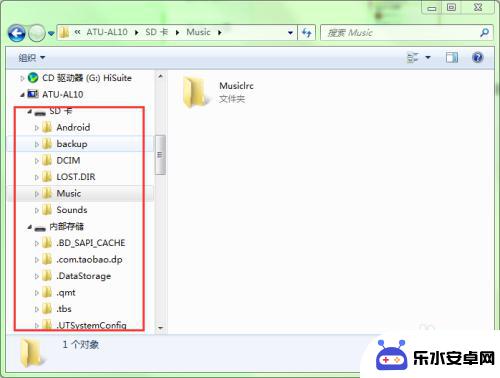
以上就是删除手机文件内容的步骤,如果有不清楚的用户可以参考以上小编的操作步骤,希望对大家有所帮助。
相关教程
-
 怎么删除手机文件 通过电脑删除手机中的文件
怎么删除手机文件 通过电脑删除手机中的文件在日常使用手机的过程中,我们难免会遇到一些需要删除手机文件的情况,有时候手机存储空间不足,有些文件已经不再需要,或者是需要清理手机中的垃圾文件。通过电脑删除手机中的文件是一种常...
2024-07-26 17:39
-
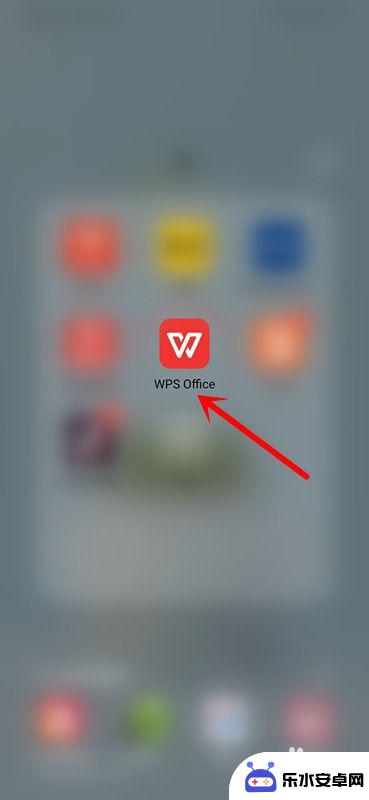 怎么删除手机文档里的文件 手机WPS Office批量删除文档的方法
怎么删除手机文档里的文件 手机WPS Office批量删除文档的方法在日常使用手机办公的过程中,我们常常会产生大量的文档文件,而这些文件如果不及时清理,不仅会占用手机的存储空间,还会影响手机的运行速度,学会如何删除手机文档里的文件是非常重要的。...
2024-07-30 14:19
-
 停用并删除icloud照片会怎样 iCloud照片停用和删除后果有哪些
停用并删除icloud照片会怎样 iCloud照片停用和删除后果有哪些iCloud是苹果公司提供的云存储服务,让用户能够将照片、视频和文件等数据安全地存储在云端,有时我们可能需要停用或删除iCloud中的照片。停用iCloud照片将会导致我们无法...
2024-03-18 08:22
-
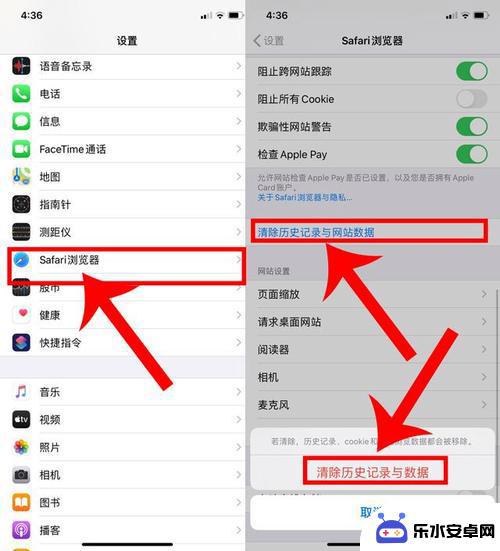 如何防止手机误删重要文件 如何避免手机清理缓存时删除重要文件
如何防止手机误删重要文件 如何避免手机清理缓存时删除重要文件手机已经成为人们生活中不可或缺的工具,我们几乎把手机当作了第二个大脑来管理我们的日常事务,随着手机功能的日益强大,一不小心误删重要文件的情况也越来越频繁。尤其是在手机清理缓存的...
2024-04-06 16:25
-
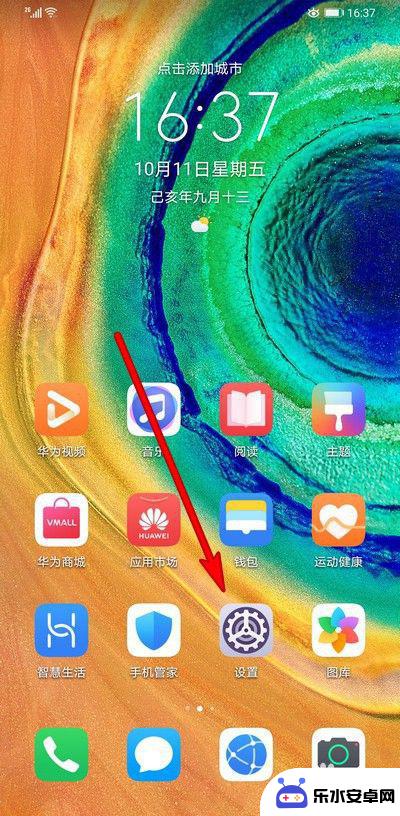 手机删不掉的软件怎么删除 手机上的软件无法卸载怎么办
手机删不掉的软件怎么删除 手机上的软件无法卸载怎么办现代手机的存储空间越来越大,但是仍然存在一个问题:有些手机自带的软件无法被删除,这让许多用户感到困扰,因为这些软件不仅占用了宝贵的存储空间,还可能影响手机的运行速度。面对这种情...
2024-03-22 17:16
-
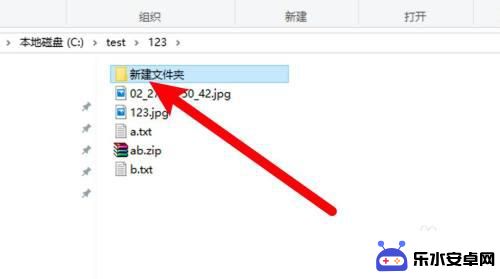 如何删除手机中文件夹 怎么永久删除文件夹
如何删除手机中文件夹 怎么永久删除文件夹在手机使用过程中,我们常常会创建各种文件夹来整理和存放我们的数据,然而随着时间的推移,我们可能会发现,有些文件夹已经变得多余或者包含了我们不再需要的文件。此时,我们就需要学会如...
2023-12-06 11:34
-
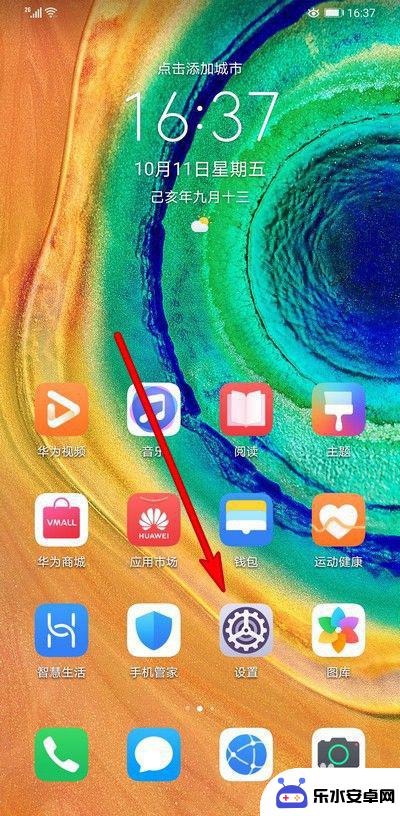 手机上不可以删除的软件怎么删除 如何解决手机上软件卸载不了的问题
手机上不可以删除的软件怎么删除 如何解决手机上软件卸载不了的问题在日常使用手机时,不可避免地会遇到一些无法删除的软件问题,有时候我们想要卸载一些不常用的应用,但却发现它们无法被删除。这种情况让人感到困扰,因为卸载软件是释放手机存储空间、提高...
2024-07-02 12:40
-
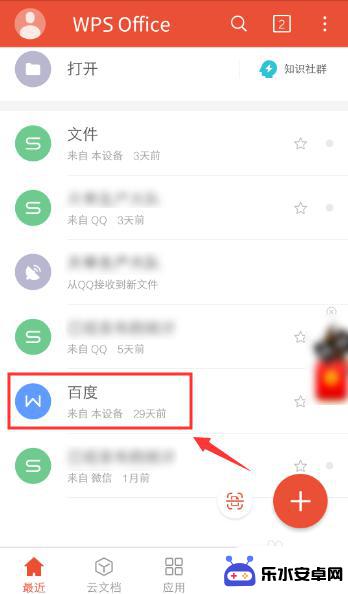 手机怎么删文件空格 手机版WPS文档段落空格快速删除方法
手机怎么删文件空格 手机版WPS文档段落空格快速删除方法在日常使用手机处理文件时,经常会遇到需要删除文件的情况,而使用手机版WPS文档进行文件编辑时,如何快速删除文件成为了一项必备的技能。通过掌握合适的操作方法,可以轻松快速地清理手...
2024-03-21 13:28
-
 手机保存的文件在哪个文件夹 怎样在电脑上找到手机存储文件的位置
手机保存的文件在哪个文件夹 怎样在电脑上找到手机存储文件的位置手机已经成为我们日常生活中不可或缺的一部分,我们通过手机存储了许多重要的文件和数据,当我们需要找到手机上存储的文件时,却常常感到困惑。手机保存的文件到底在哪个文件夹呢?又该如何...
2024-04-07 13:19
-
 手机怎么设置误删文件密码 OPPO手机如何设置文件防误删
手机怎么设置误删文件密码 OPPO手机如何设置文件防误删在日常使用手机的过程中,我们时常会遇到误删文件的情况,尤其是一些重要的文件,而OPPO手机提供了一种便捷的解决方案,可以帮助用户设置文件防误删的密码,有效保护重要文件不被误删除...
2024-03-13 09:18
热门教程
MORE+热门软件
MORE+-
 智能AI写作最新版免费版
智能AI写作最新版免费版
29.57MB
-
 扑飞漫画3.5.7官方版
扑飞漫画3.5.7官方版
18.34MB
-
 筝之道新版
筝之道新版
39.59MB
-
 看猫app
看猫app
56.32M
-
 优众省钱官方版
优众省钱官方版
27.63MB
-
 豆友街惠app最新版本
豆友街惠app最新版本
136.09MB
-
 派旺智能软件安卓版
派旺智能软件安卓版
47.69M
-
 黑罐头素材网手机版
黑罐头素材网手机版
56.99M
-
 拾缘最新版本
拾缘最新版本
8.76M
-
 沐风跑步打卡2024年新版本
沐风跑步打卡2024年新版本
19MB